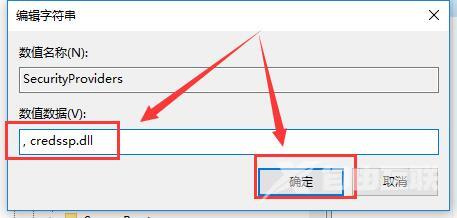win10远程桌面连接需要网络级别身份验证怎么办?在我们的win10系统中有自带的远程桌面功能,很多用户会使用此功能进行连接,但是出现了需要网络级别身份验证的提示,大多数人都不
win10远程桌面连接需要网络级别身份验证怎么办?在我们的win10系统中有自带的远程桌面功能,很多用户会使用此功能进行连接,但是出现了需要网络级别身份验证的提示,大多数人都不清楚要如何处理,那么本期教程就为大伙打来详细的解决方法,一起来看看吧。
解决方法如下:
1、win+R快捷键开启运行,输入regedit,回车打开。
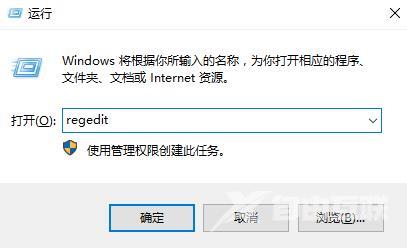
2、进入注册表编辑器,依次点击左侧中的HKEY_LOCAL_MACHINE\SYSTEM\CurrentControlSet\ControlLsa,接着找到右侧中Security Packages项打开。
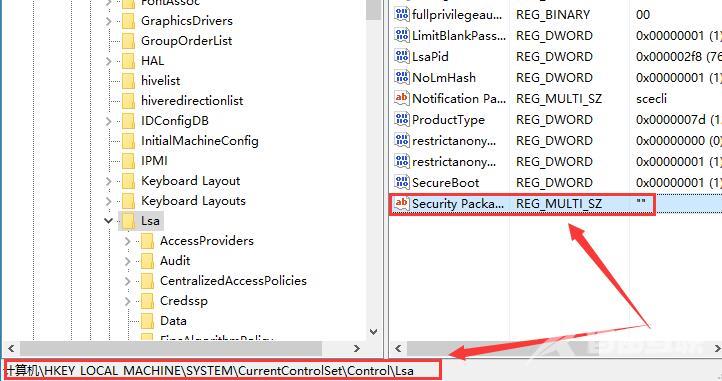
3、在打开的窗口中,在数值数据输入tspkg,点击确定保存。
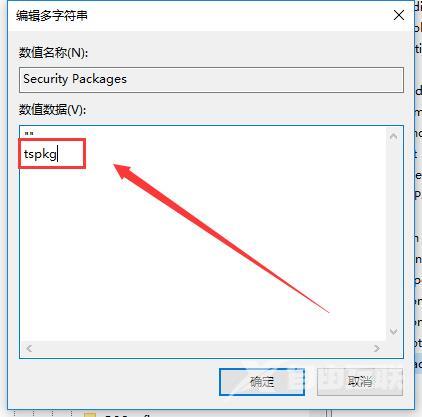
4、然后再依次点击HKEY_LOCAL_MACHINE\SYSTEM\CurrentControlSet\Control\Security\Providers,找到右侧中的SecurityProviders。
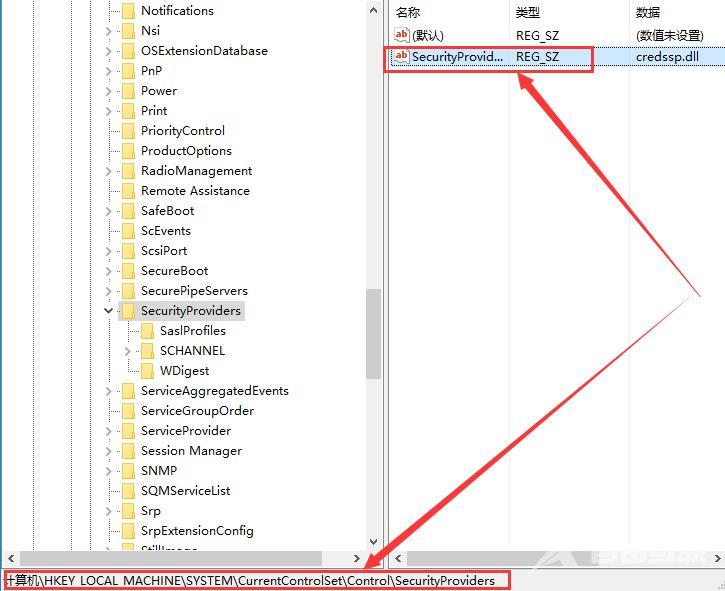
5、最后在打开的窗口中将数值数据改为, credssp.dll,点击确定保存即可。